Bạn đang gặp phải lỗi máy in Canon 2900 không in được nhiều bản, chỉ in ra duy nhất một trang rồi dừng lại? Đây là một sự cố khá phổ biến có thể gây gián đoạn công việc in ấn quan trọng của bạn. Bài viết này của chúng tôi sẽ đi sâu phân tích các nguyên nhân tiềm ẩn đằng sau lỗi này và cung cấp cho bạn những giải pháp chi tiết, dễ thực hiện để khắc phục triệt để, giúp máy in Canon 2900 của bạn hoạt động ổn định trở lại.
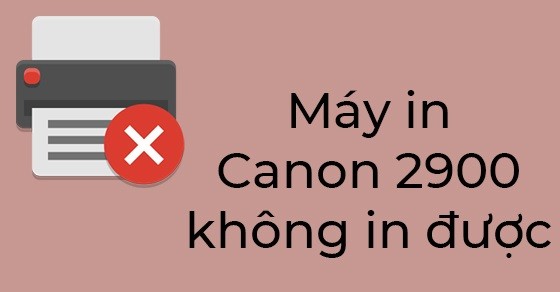 Máy in Canon 2900 kết nối với máy tính gặp lỗi không in được nhiều bản
Máy in Canon 2900 kết nối với máy tính gặp lỗi không in được nhiều bản
Dây cáp kết nối máy in có vấn đề
Một trong những nguyên nhân đầu tiên cần kiểm tra khi gặp lỗi máy in không in được nhiều bản trên Canon 2900 là tình trạng của dây cáp kết nối giữa máy tính và máy in. Dây cáp bị lỏng, đứt ngầm, hoặc chất lượng kém có thể gây ra sự truyền dữ liệu không ổn định. Khi bạn gửi lệnh in nhiều bản, luồng dữ liệu lớn hơn và bất kỳ sự gián đoạn nào cũng dễ khiến máy in dừng lại sau trang đầu tiên.
Để xác định xem dây cáp có phải là nguyên nhân gây ra lỗi máy in Canon 2900 chỉ in 1 bản hay không, cách đơn giản và hiệu quả nhất là thay thế bằng một đoạn dây cáp USB máy in khác mà bạn biết chắc chắn là đang hoạt động tốt. Sau khi thay cáp, hãy thử gửi lệnh in lại với số lượng bản copy nhiều hơn một để kiểm tra kết quả.
Driver máy in trên máy tính bị lỗi hoặc cũ
Phần mềm điều khiển (driver) là cầu nối quan trọng giữa máy tính và máy in. Driver bị lỗi, bị hỏng do virus, hoặc không tương thích với hệ điều hành hiện tại có thể gây ra nhiều vấn đề in ấn, bao gồm cả lỗi máy in không in được nhiều bản. Driver cũ cũng có thể không xử lý hiệu quả các lệnh in phức tạp hoặc số lượng lớn bản in.
Nếu nghi ngờ driver là nguyên nhân, bạn cần cài đặt lại driver máy in Canon LBP 2900. Bắt đầu bằng cách gỡ bỏ driver cũ khỏi máy tính thông qua Control Panel (hoặc Settings trên Windows 10/11) trong mục “Programs” hoặc “Apps”. Sau đó, tải phiên bản driver mới nhất, tương thích với hệ điều hành của bạn từ trang web chính thức của Canon.
Tiến hành cài đặt driver mới theo hướng dẫn của nhà sản xuất. Khởi động lại máy tính sau khi cài đặt xong để đảm bảo driver được nhận diện và hoạt động đúng cách. Sau đó, thử in lại nhiều bản để xem lỗi máy in Canon 2900 không in được nhiều bản đã được khắc phục chưa.
Địa chỉ IP của máy tính thay đổi
Trong môi trường mạng nội bộ, nếu máy in Canon 2900 được chia sẻ từ một máy tính (máy chủ) và địa chỉ IP của máy chủ này thay đổi đột ngột (ví dụ: sau khi khởi động lại router, mất điện, hoặc cập nhật mạng), các máy tính khác (máy khách) kết nối đến máy in bằng địa chỉ IP cũ sẽ không tìm thấy máy in nữa. Điều này có thể dẫn đến tình trạng chỉ in được 1 bản hoặc thậm chí không in được gì từ máy khách.
Để khắc phục lỗi máy in Canon 2900 không in được nhiều bản do IP thay đổi trong mạng chia sẻ, bạn cần kiểm tra lại địa chỉ IP mới của máy tính đang chia sẻ máy in. Sau đó, trên các máy tính gặp lỗi, hãy xóa kết nối máy in cũ và thêm lại máy in bằng cách chỉ định lại đúng tên máy tính chủ hoặc địa chỉ IP mới của máy chủ.
Nếu bạn đang sử dụng máy tính chủ và gặp lỗi này, việc kiểm tra và có thể cấu hình lại cài đặt chia sẻ máy in cũng là cần thiết để đảm bảo các máy khách có thể kết nối lại bình thường. Trong một số trường hợp, việc đặt địa chỉ IP tĩnh cho máy tính chủ chia sẻ máy in có thể giúp tránh được vấn đề này lặp lại.
 Cửa sổ chia sẻ máy in trong cài đặt khắc phục lỗi Canon 2900
Cửa sổ chia sẻ máy in trong cài đặt khắc phục lỗi Canon 2900
Quá nhiều lệnh in bị kẹt trong hàng đợi
Khi bạn gửi quá nhiều lệnh in cùng lúc hoặc có một lệnh in bị lỗi trước đó, các lệnh này có thể bị kẹt lại trong “Print Spooler” – dịch vụ quản lý hàng đợi in của Windows. Hàng đợi in bị kẹt có thể khiến máy in bận hoặc không xử lý được các lệnh mới một cách chính xác, dẫn đến lỗi máy in Canon 2900 không in được nhiều bản khi bạn cố gắng in lại.
Để khắc phục, bạn cần xóa hết các lệnh in đang bị kẹt và khởi động lại dịch vụ Print Spooler. Mở hộp thoại Run bằng tổ hợp phím Windows + R, nhập services.msc và nhấn Enter. Cửa sổ Services sẽ hiện ra, hiển thị danh sách các dịch vụ hệ thống.
Trong cửa sổ Services, cuộn xuống tìm dịch vụ có tên là “Print Spooler”. Đây là dịch vụ chịu trách nhiệm quản lý tất cả các lệnh in được gửi đến máy in của bạn.
Click chuột phải vào dịch vụ Print Spooler và chọn “Restart”. Quá trình khởi động lại dịch vụ này sẽ diễn ra rất nhanh chóng, xóa bỏ hàng đợi in hiện tại và làm mới lại tiến trình xử lý lệnh in.
Sau khi Print Spooler đã được khởi động lại, hãy thử gửi lại lệnh in nhiều bản. Thông thường, việc làm sạch hàng đợi in và khởi động lại dịch vụ này sẽ giải quyết được lỗi máy in không in được nhiều bản do xung đột lệnh in gây ra.
Máy in đang ở trạng thái Offline
Thỉnh thoảng, do một sự cố kết nối tạm thời hoặc xung đột phần mềm, máy tính có thể báo trạng thái máy in Canon LBP 2900 là “Offline” mặc dù máy in vẫn đang bật và kết nối bình thường. Khi máy tính nghĩ rằng máy in đang ngoại tuyến, nó sẽ không gửi các lệnh in đến, hoặc chỉ gửi được một phần dữ liệu, dẫn đến việc chỉ in được 1 bản hoặc không in được gì.
Để đưa máy in trở lại trạng thái “Online” trên máy tính Windows, hãy mở Start Menu và tìm kiếm “Control Panel” hoặc “Settings” (trên Windows 10/11). Trong Control Panel, tìm và chọn mục “View devices and printers” hoặc “Printers & scanners” trong Settings.
Tìm máy in Canon LBP 2900 của bạn trong danh sách. Click chuột phải vào biểu tượng máy in và chọn “See what’s printing”. Thao tác này sẽ mở cửa sổ hiển thị hàng đợi in của máy in đó.
Trong cửa sổ hàng đợi in, nhìn lên menu phía trên, click vào mục “Printer”. Nếu bạn thấy dấu kiểm (tick) ở tùy chọn “Use Printer Offline”, hãy bỏ chọn nó. Thao tác này sẽ yêu cầu máy tính kết nối lại và cập nhật trạng thái của máy in.
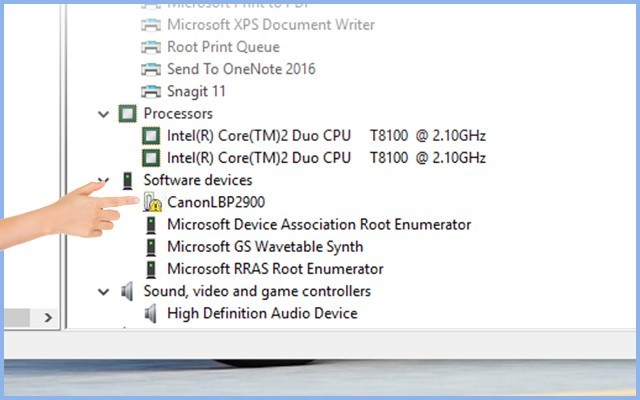 Màn hình hiển thị máy in Canon 2900 đang ở chế độ Offline
Màn hình hiển thị máy in Canon 2900 đang ở chế độ Offline
Sau khi bỏ chọn “Use Printer Offline”, trạng thái máy in sẽ chuyển sang “Ready” hoặc “Online”. Lúc này, hãy thử in lại nhiều bản để kiểm tra. Ngoài ra, hãy đảm bảo rằng máy in được bật nguồn, không báo lỗi trên màn hình (nếu có), và kết nối vật lý (cáp hoặc mạng) ổn định. Đối với các nhu cầu in ấn chuyên nghiệp hoặc giải pháp bảng hiệu, bạn có thể tham khảo thêm thông tin từ lambanghieudep.vn.
Việc gặp phải lỗi máy in Canon 2900 không in được nhiều bản có thể gây khó chịu, nhưng thường có thể khắc phục được bằng các bước kiểm tra và sửa chữa cơ bản như đã hướng dẫn. Từ việc kiểm tra cáp kết nối, cài lại driver, xử lý hàng đợi in hay đưa máy về trạng thái online, hy vọng những thông tin này giúp bạn giải quyết vấn đề hiệu quả. Để tìm hiểu thêm về các giải pháp in ấn chất lượng hoặc dịch vụ bảng hiệu chuyên nghiệp, hãy truy cập lambanghieudep.vn.